
หากคุณชอบฉันคุณก็ต้องการใช้เสียงเรียกเข้าแบบอื่นนอกเหนือจากโทรศัพท์มือถือ โชคดีที่ใน Windows Phone 8 นี่ไม่ใช่เรื่องยากที่จะทำแม้ว่าคุณจะต้องทำตามขั้นตอนเฉพาะและตรงตามข้อกำหนดบางประการ ฉันจะแบ่งปันทุกสิ่งทุกอย่างที่คุณต้องรู้ในบทแนะนำนี้ดังนั้นอย่าลังเลที่จะอ่าน
ขั้นตอนที่ 1. ใช้ซอฟต์แวร์ Ringtone Maker Maker ที่ดี
เพื่อให้มั่นใจว่าเสียงเรียกเข้าแบบกำหนดเองของคุณจะทำงานบน Windows Phone คุณควรสร้างเสียงเรียกเข้าเองด้วยโปรแกรมพิเศษเช่น Ringtone Maker โปรแกรมฟรีนี้จะสร้างริงโทนที่ตอบสนองความต้องการเฉพาะของ Windows Phone เกี่ยวกับขนาดและความยาวของไฟล์ คุณไม่สามารถใช้เป็นไฟล์เสียงเรียกเข้าซึ่งได้รับการป้องกันด้วยการจัดการสิทธิ์ดิจิทัล (DRM) หรือไฟล์ที่มีขนาดใหญ่กว่า 30MB เฉพาะรูปแบบที่ยอมรับสำหรับเสียงเรียกเข้าคือ.mp3 and.wma เราเพิ่งเผยแพร่บทแนะนำทีละขั้นตอนโดยสมบูรณ์แสดงวิธีการใช้ เครื่อง Ringtone เพื่อสร้างเสียงเรียกเข้าแบบกำหนดเอง คุณสามารถค้นหาได้ที่นี่: สร้างริงโทนที่กำหนดเองฟรีสำหรับสมาร์ทโฟนใด ๆ ที่มีเครื่องสร้างเสียงเรียกเข้า ฉันยังพยายามใช้ทั้งเพลงที่บันทึกเป็นไฟล์ mp3 โดยไม่ต้องแปลงไฟล์ด้วย เครื่อง Ringtone Maker บางครั้งพวกเขาทำงานบางครั้งพวกเขาไม่ได้ เมื่อฉันสามารถใช้เป็นเสียงเรียกเข้าโทรศัพท์จะเล่นเฉพาะใน 30 วินาทีแรกเท่านั้น หากคุณลองทำเช่นนี้อย่าลังเลที่จะแบ่งปันประสบการณ์ของคุณเกี่ยวกับว่างานนั้นใช้ได้ผลหรือไม่ ตอนนี้คุณมีไฟล์ที่คุณต้องการใช้เป็นเสียงเรียกเข้าแบบกำหนดเองแล้วก็ถึงเวลาที่จะคัดลอกไปยังโทรศัพท์ของคุณแล้ว
ขั้นตอนที่ 2. คัดลอกไฟล์ไปยังโฟลเดอร์ Ringtones ใน Windows Phone ของคุณ
เสียงเรียกเข้าที่กำหนดเองทั้งหมดจะถูกเก็บไว้ในโฟลเดอร์พิเศษที่ชื่อ Ringtones นี่คือที่ที่คุณต้องคัดลอกเสียงเรียกเข้าของคุณเอง ลองดูวิธีการดำเนินการนี้: เชื่อมต่อ Windows Phone เข้ากับคอมพิวเตอร์ของคุณ ถ้านี่เป็นครั้งแรกที่คุณเชื่อมต่อระบบจะใช้เวลาสักครู่เพื่อให้ Windows ติดตั้งไดรเวอร์ที่เหมาะสม จากนั้นเปิด File Explorer (ถ้าคุณใช้ Windows 8) หรือ Windows Explorer (ถ้าคุณใช้ Windows 7) ใน File Explorer (หรือ Windows Explorer ) ให้คลิกที่ Computer ในส่วน อุปกรณ์แบบพกพา ให้มองหา Windows Phone ของ คุณ

ดับเบิลคลิกหรือแตะที่มัน ขึ้นอยู่กับรูปแบบเฉพาะของคุณคุณจะเห็นพาร์ทิชันหรือสอง โมเดลที่อนุญาตให้คุณใส่การ์ด SD (เช่น HTC 8S) จะแสดงพาร์ติชันสองแบบ ได้แก่ โทรศัพท์ และ การ์ด SD
โมเดลที่ไม่อนุญาตให้คุณใส่การ์ด SD (เช่น Nokia Lumia 920, HTC 8X) จะแสดงเฉพาะพาร์ติชันโทรศัพท์ พาร์ติชัน โทรศัพท์ คือหน่วยความจำภายในของสมาร์ทโฟนของคุณ

ดับเบิลคลิกที่ Phone ค้นหาโฟลเดอร์ Ringtones และเปิด

นี่คือตำแหน่งที่ Windows Phone จัดเก็บเสียงเรียกเข้าแบบกำหนดเองของคุณ คัดลอกเสียงเรียกเข้าที่กำหนดเองไปยังโฟลเดอร์นี้

เสียงเรียกเข้าที่มาพร้อมกับ Windows Phone จะไม่แสดงที่นี่หรือที่อื่น ๆ ดังนั้นคุณจึงไม่สามารถลบไฟล์เหล่านี้เพื่อประหยัดพื้นที่ในกรณีที่คุณต้องการ
ขั้นตอน 3. ตั้งค่า Custom Ringtone ใน Windows Phone
ในโทรศัพท์ของคุณให้ไปที่การ ตั้งค่า แล้วเลือก เสียงเรียกเข้า + เสียง แตะริงโทนปัจจุบันเพื่อแสดงริงโทนทั้งหมดที่มีอยู่ คุณจะพบรายการที่เพิ่งเพิ่มในส่วน กำหนดเอง ที่ด้านบนสุดของรายการ
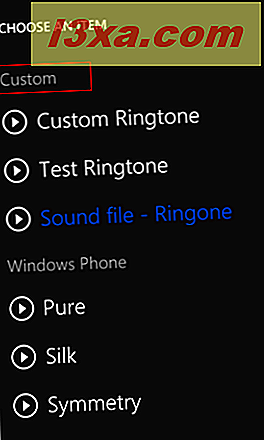
หากต้องการเรียนรู้วิธีเปลี่ยนเสียงเรียกเข้าโปรดอ่านบทแนะนำนี้: วิธีเปลี่ยนเสียงเรียกเข้าใน Windows Phone
ข้อสรุป
ฉันหวังว่าคู่มือแนะนำนี้จะเป็นประโยชน์ หากคุณกำลังมองหาเคล็ดลับและกลเม็ดที่น่าสนใจอื่น ๆ เกี่ยวกับ Windows Phone โปรดอย่าลังเลที่จะอ่านคำแนะนำด้านล่างนี้



